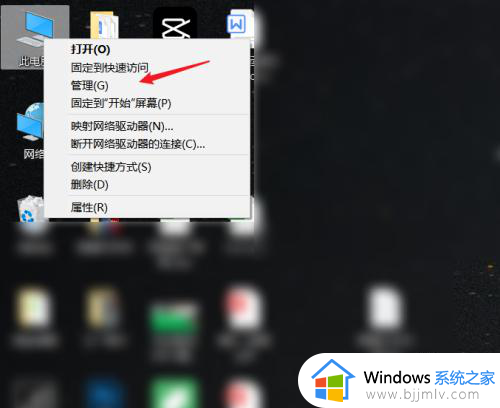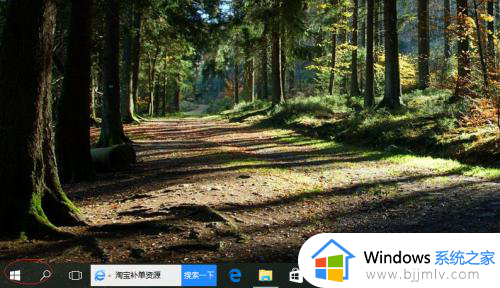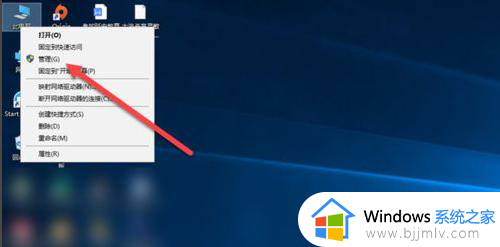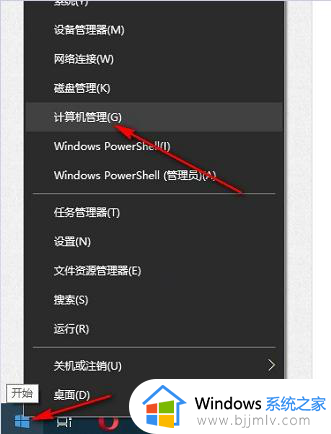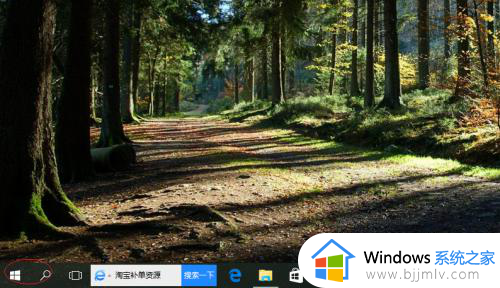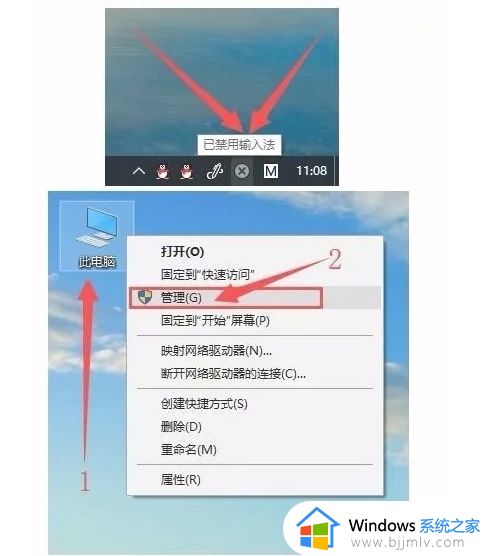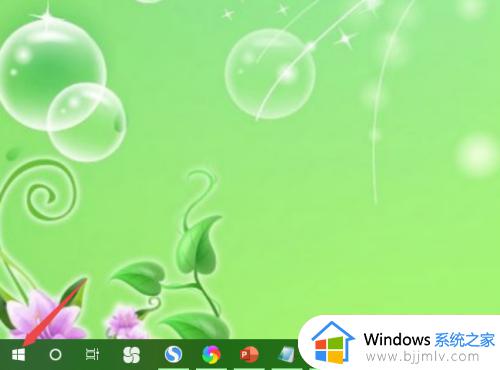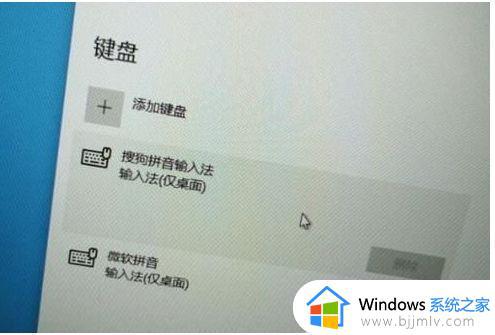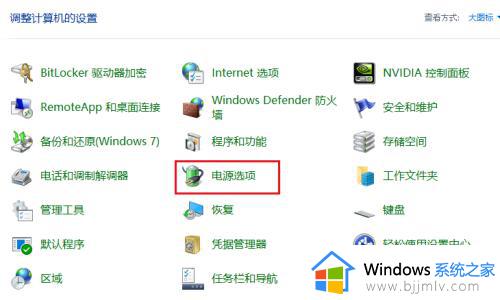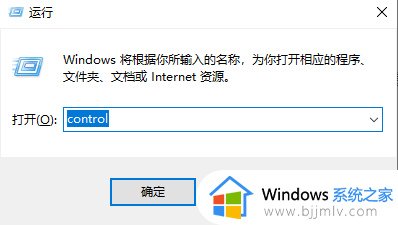win10怎么暂时禁用输入法 win10如何暂时禁用输入法
更新时间:2024-01-10 14:17:37作者:runxin
虽然在win10系统中自带有微软输入法工具,同时有些用户也会给电脑安装第三方输入法来编辑使用,因此难免有些用户会遇到win10系统中运行的程序和输入法冲突的情况,需要将输入法进行禁用,可是win10怎么暂时禁用输入法呢?下面小编就给大家带来win10如何暂时禁用输入法,一起来了解下吧。
具体方法如下:
1、点击Win10任务栏"开始"按钮。
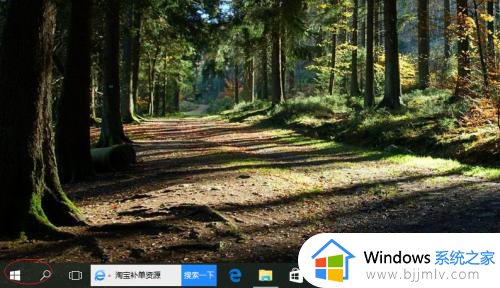
2、点击开始菜单"设置"磁贴。
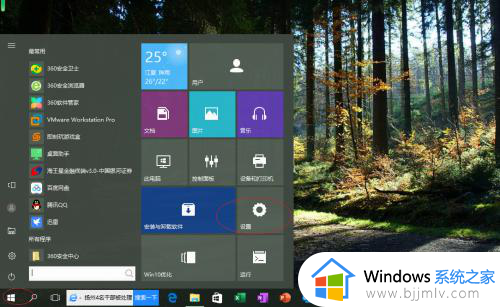
3、点击"时间和语言"图标。
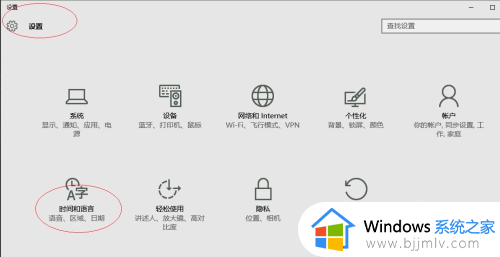
4、选择左侧"区域和语言"项。
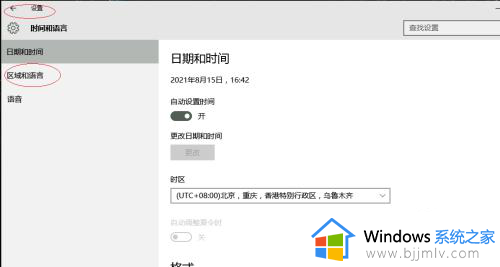
5、点击"中文Windows显示语言|选项"按钮。
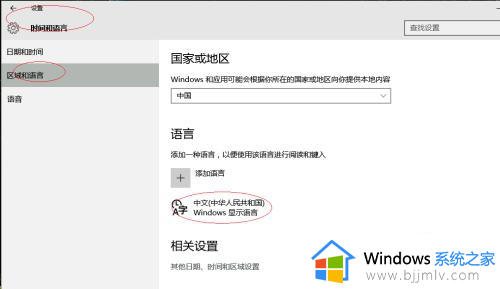
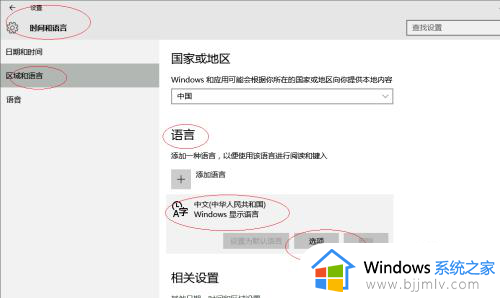
6、点击"微软拼音输入法|删除"按钮。
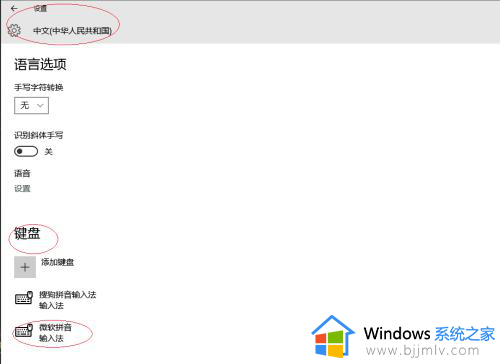
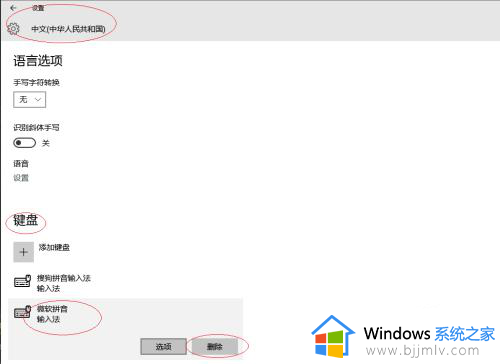
7、完成禁用微软输入法的操作。
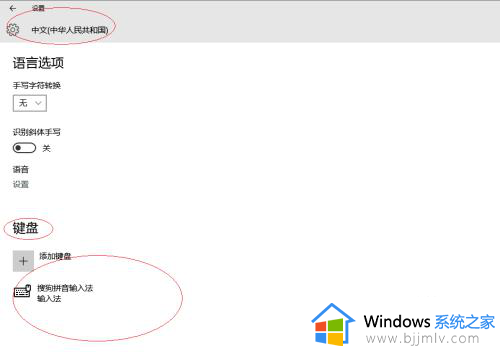
以上就是小编给大家介绍的win10如何暂时禁用输入法全部内容了,如果有不了解的用户就可以按照小编的方法来进行操作了,相信是可以帮助到一些新用户的。